Najhujša težava sodobnih računalniških sistemov je toplota. Računalniki so zasnovani tako, da imajo vgrajenih več ventilatorjev in t.i. hladilnikov, ki pripomorejo k odvajanju odvečne toplote iz sistema. V kolikor se v računalniku nabira preveč toplote, lahko postane njegovo delovanje nestabilno, v nekaterih primerih pa lahko pride tudi do poškodbe komponent. Na računalniškem servisu PC Agent dobivamo kar precej takšnih sistemov… Pa si poglejmo, kaj so lahko razlogi pregrevanje računalnika in kako jih rešiti.

Razlogov za pregrevanje sistema je lahko več, najpogostejši med njimi pa je pregrevanje zaradi ne-vzdrževanja sistema. Eden izmed razlogov lahko leži v pokvarjenih komponentah, saj tako proizvajajo več toplote kot običajno, velikokrat pa se tudi zgodi, da ventilatorji za računalnik niso optimalno postavljeni. Več o tem si bomo pogledali v nadaljevanju.

Slika 1: Primer sistema, kateri ni bil odprt in očiščen več kot 8 let. (Poleg očitnega, opazite še kaj nenavadnega?)
PRETOK ZRAKA V RAČUNALNIKU
V računalniškem ohišju je ne glede na vrsto komponent ključen pretok zraka (ang. Air flow), ki se lahko od ohišja do ohišja močno razlikuje. V določenih ohišjih je pretok zraka zelo dober, saj so zasnovana na način, da le-temu dajejo prednost, medtem ko so nekatera ohišja osredotočena samo na estetiko in obliko, posledično pa je pretok zraka slabši. Pri slabem pretoku lahko pride do pregrevanja računalnika, to pa povzroča nestabilnost in počasno delovanje sistema.
Navadni računalniki imajo v povprečju samo en ventilator, bolj zahtevni gaming računalniki pa jih imajo lahko tudi 10 in več. Kljub vsemu pa ni vse tako belo na črnem, kot se sprva zdi. Poznamo več tipov ventilatorjev, kot sta optimiziran za zračni pretok ali za statični tlak, obstajajo različne velikosti in karakteristike. Morda bo zvenelo nenavadno, vendar moramo biti pozorni tudi na zračni pritisk v ohišju računalnika. Ventilatorje, ki temeljijo na zračnem pretoku navadno postavimo na ohišje, kjer ni ovir in je pretok zraka prost, medtem ko ventilatorje prilagojene za statični tlak pravilno postavimo tja, kjer imamo ovire in nam je pomembno, da zrak pride čez njih v čim večji količini.
 Slika 2: Primer ventilatorja prilagojenega za pretok zraka
Slika 2: Primer ventilatorja prilagojenega za pretok zraka
 Slika 3: Primer ventilatorja prilagojenega za statični tlak
Slika 3: Primer ventilatorja prilagojenega za statični tlak
Vrnimo se na zračni pritisk v ohišju računalnika. Če predvidevamo, da imamo v ohišju vse ventilatorje enake velikosti in se vrtijo z enako hitrostjo lahko pričakujemo 3 oblike zračnega tlaka:
- Pozitiven zračni tlak: več zraka prihaja v ohišje kot ga gre iz njega
- Negativen zračni tlak: več zraka gre iz ohišja kot prihaja v njega
- Enakomerni zračni tlak: enaka količina zraka gre v ohišje kot tudi iz njega

Slika 4: Pozitiven zračni tlak (Sprednji ventilatorji imajo manjšo delovalno moč, kot pa exhaust ventilatorji)
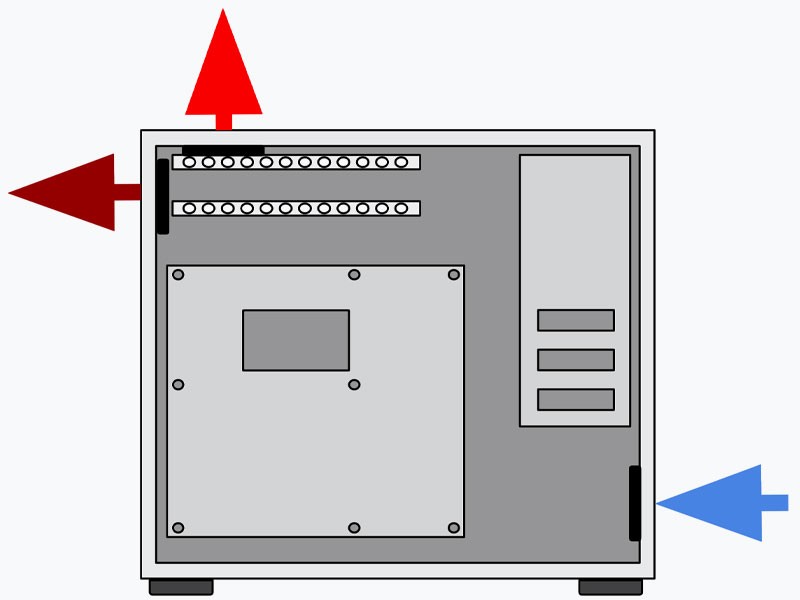 Slika 5: Negativen zračni tlak
Slika 5: Negativen zračni tlak
Slika uporabnika Cnoddz, licencirana s strani Creative Commons Attribution-Share Alike 4.0 International
Zaradi postavitve komponent in drugih ovir v ohišju ter različnih oblik le-teh je enakomeren zračni tlak praktično nemogoče doseči. Za tipičen računalnik je dovolj, da ima en ventilator ki piha v ohišje ter enega ki piha iz njega, vendar kaj narediti, če jih imate več? Je bolje ustvarjati pozitiven ali negativen pritisk? Noben način ni napačen, imata pa vsak svoje prednosti in slabosti. Pri negativnem tlaku je načeloma temperatura v ohišju nižja, saj ventilatorji več vročega zraka pihajo ven iz njega, vendar pa je slaba plat take postavitve ta, da vleče zrak notri tudi čez ostale luknje ki so v ohišju kar pa posledično pomeni, da se bo v njem nabiralo več prahu. Pri pozitivnem tlaku pa je situacija obratna. Hlajenje bo v primerjavi z negativnim tlakom malo slabše, vendar, se bo v kombinaciji z filtri prahu v ohišju nabiralo bistveno manj prahu, saj bo skozi iste luknje potem zrak pihal ven. V resnici res skoraj nobeno računalniško ohišje ne tesni 100% zato je razlika zanemarljiva. Če je v ohišju preveč prahu, obrnite kakšen ventilator ali dva, v primeru pa da redno čistite sistem in vas skrbijo izključno temperature pa lahko z različnimi programi prilagodite hitrosti ventilatorjev in najdete način delovanja, kateri vam najbolje ustreza.
Poznamo več načinov hlajenja komponent, vendar se bomo v tem članku osredotočili na zračno hlajenje, saj je na trgu trenutno najpogostejše.
Koncept zračnega hlajenja sistema je zelo preprost. Hladnejši zrak gre v računalnik, vroč zrak pa iz njega.
PREGREVANJE PROCESORJA IN GRAFIČNE KARTICE
Računalniške komponente ob delovanju proizvajajo veliko toplote, največ pa k temu pripomoreta grafična kartica in procesor. Poznamo več načinov hlajenja komponent, vendar se bomo v tem članku osredotočili na zračno hlajenje, saj je na trgu trenutno najpogostejše. V povprečju imata procesor in grafična kartica vsak svoje hlajenje, neodvisno od ohišja računalnika, tako da tudi v primeru, da so ste poskrbeli za ventilacijo ohišja in pretok zraka, pride lahko ob ne vzdrževanju sistema prav tako do pregrevanja računalnika, kar pa sedaj že veste, da vodi v neodzivnost, počasno delovanje in včasih lahko tudi do izklopa računalnika.
Med hladilnim sistemom grafične kartice in procesorja ter čipom le-teh je t.i. termalna pasta, katere naloga je prevajati toploto iz čipa na hladilni sistem.
 Slika 6: Termalna pasta na čipu grafične kartice nvidia gtx 1060 6gb, na katerga pride hladilna enota.
Slika 6: Termalna pasta na čipu grafične kartice nvidia gtx 1060 6gb, na katerga pride hladilna enota.
Pasta se s časom strdi in izgubi prevodnost, kar povzroči slabši prenos toplote med čipom in hladilnim sistemom, posledica pa je – tako je, pregrevanje sistema. Kako pogosto je potrebno zamenjati pasto ni nikjer točno definirano, saj se razlikuje od različnih dejavnikov. Če je sistem pogosto pod močno obremenitvijo in se redno pregreva, je potrebno pasto menjati bolj pogosto, kot pa če ga uporabljamo samo za pisarniška dela. Najboljši indikator, da je čas je pa seveda visoka temperatura. Tudi tu pa je potrebno biti pozoren na prah, saj se lahko zasadi v hladilni sistem komponente in po daljšem obdobju prav tako vodi v pregrevanje računalnika zato ga je dobro očistiti vsaj dvakrat letno oziroma po potrebi.
NADZOR TEMPERATURE RAČUNALNIKA
Temperaturo v računalniku lahko spremljate na veliko načinov, v nadaljevanju pa si bomo pogledali en način za nadzor temperature procesorja in en način za nazor temperatur grafične kartice. Obe rešitvi sta odprtokodni in brezplačni za uporabo, prav tako pa tudi preprosti, saj ne boste imeli težav tudi v primeru da se s tem srečujete prvič.
NADZOR TEMPERATURE PROCESORJA

Slika 7: Program Core Temp
Za nadzor temperature procesorja je program Core Temp ena izmed bolj priljubljenih rešitev. Program je zelo enostaven za uporabo.
Prenesete si ga lahko tukaj: Prenesi Core Temp
Sledite navodilom inštalacije in že ste pripravljeni na spremljanje temperatur! Odprite program in videli boste okence, kot je na sliki zgoraj. Na spodnjem delu okenca imate prikazane temperature procesorja, prednost tega programa pa je ta, da kaže trenutno, najnižjo in najvišjo izmerjeno temperaturo, tako da lahko spremljate rast in padec ob različnih obremenitvah računalnika.
NADZOR TEMPERATURE GRAFIČNE KARTICE
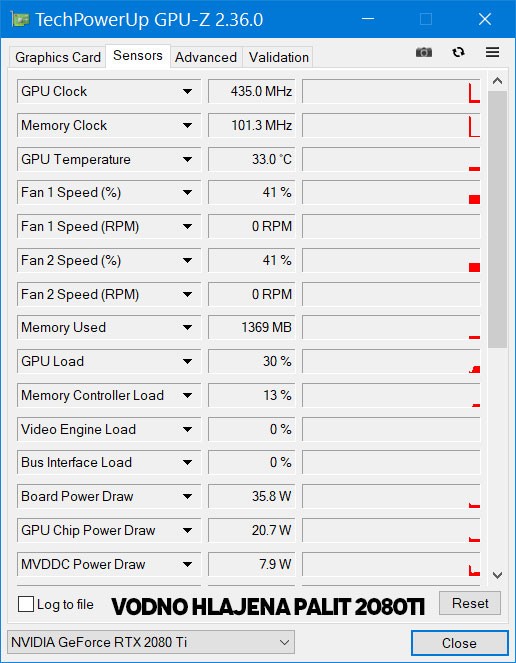
Slika 8: Program GPU-Z
Enostaven in zastonj program za spremljanje temperatur grafične kartice je GPU-Z. Prenesete si ga lahko tukaj: GPU-Z prenos ; kliknite na nemško zastavo in prenos se bo začel.
Ko boste program prvič odprli, boste videli okence kot na sliki zgoraj. Temperature niso vidne na prvi strani. Ko program odprete, vidite informacije o grafični kartici, kot so model, verzijo gonilnikov in drugo. S klikom na zavihek »Sensors«, pa se vam odpre okenček, prikazan na spodnji sliki.
S tem programom pa lahko spremljate veliko več, kot le temperaturo. V realnem času lahko spremljate porabo energije grafične kartice, stopnjo obremenjenosti, hitrost ventilatorja na grafični in še več. Program prav tako omogoča prikaz trenutnih, minimalnih in maksimalnih vrednosti
Za overclocking grafične kartice in spremljanje temperature, pri PC Agent osebno uporabljamo program MSI Afterburner. Več o tem, vam bomo povedali v članku za navijanje grafičnih kartic.

Slika 9: Program MSI Afterburner
Redno spremljajte temperaturo računalnika in redno čistite prah, saj več kot ga je, manj učinkovito je hlajenje sistema. Tako boste zagotovili stabilnost, maksimalno učinkovitost in dolgo življensko dobo komponent.
Pri PC Agent smo vam vedno na voljo, da vam očistimo in optimiziramo vaš računalnik. Kontaktirajte nas tukaj za termin.
